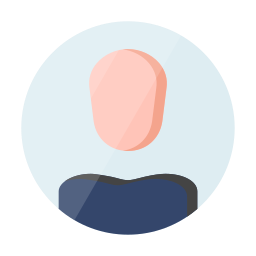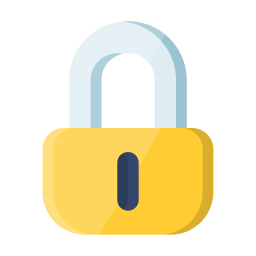Cómo programo un turno para ir a la sucursal
Para ir a nuestras sucursales, podés seguir sacando turno previo y recibir atención con prioridad, sin filas ni esperas.
Recordá también que hay varias operaciones que podés realizar de forma autogestiva sin ir a la sucursal.
Cómo sacar tu turno
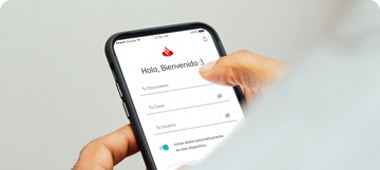

Ingresá Online Banking o a la App Santander

Buscá el Centro de ayuda en el menú principal o en los accesos directos. Al ingresar buscá la sección de 'Turnos y Fila ágil'. Dentro de esta sección, te aparecer un mensaje explicativo y un botón que dice ‘Pedir turno’, solo tenés que tocarlo y te va a redirigir al paso a paso para programar la fecha, la hora y la sucursal de tu turno.
Si ya tenés alguno programado, también te va a aparecer y desde ahí vas a poder cancelarlo y descargar el comprobante. Además, vas a poder sacar turno también ingresando a los artículos: Solicitar una caja de seguridad, Acceso a tu caja de seguridad, Cómo consultar, cambiar o cancelar un turno.
En cada artículo vas a encontrar un botón rojo que dice ‘Pedir turno’ al tocarlo te vamos a redirigir al paso a paso.
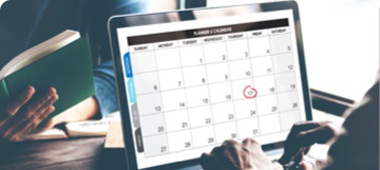

Verificá los datos y confirmá tu turno

Elegí el día, la hora y a qué sucursal querés ir y confirmá tu turno. ¡Listo! Una vez que lo confirmes, tu turno quedará agendado. Te va a llegar un mail de confirmación con tu comprobante.


Si no podés ir, cancelalo o reagendarlo

Ingresando al Centro de ayuda desde Online Banking o la App podrás visualizar tus turnos, modificarlos, cancelarlos y descargar tu comprobante.
Tu turno será reconocido hasta 10 minutos antes o después de la hora elegida. Cuando llegues a la sucursal, dirigite a la pantalla que vas a encontrar de la recepción e ingresá tu DNI para que puedan atenderte.
Si pertenecés a una empresa, deberás solicitar un turno a través de Online Banking Personas, seleccionando ‘Soy persona juridica‘ e ingresando el CUIT de la empresa. Usá ese mismo CUIT para confirmar tu turno en el tótem de la sucursal.
Estas son algunas de las operaciones que podés realizar:
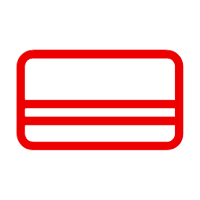
Retiro de tarjetas de Débito y Crédito

Acceso a cajas de seguridad
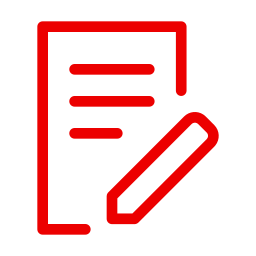
Firma de documentación
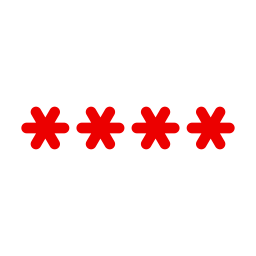
Blanqueo de clave
📄
El día de tu turno, llevá tu DNI o tu comprobante de turno.
🕐
Te recomendamos llegar a la hora indicada,
Tu turno será reconocido hasta 10 minutos antes o después de la hora elegida.
Si ya sos cliente pero todavía no tenés tu clave y usuario Santander para ingresar, podés seguir estos sencillos tutoriales.
Online Banking: cómo obtener tu clave y usuario
App Santander: cómo obtener tu clave y usuario